win10重启蓝牙不能自动连接怎么处理 Win10蓝牙自动连接问题解决方法
更新时间:2024-06-07 12:12:36作者:yang
Win10系统是目前广泛使用的操作系统之一,但在使用过程中可能会遇到一些问题,比如蓝牙不能自动连接的情况,在Win10系统中,蓝牙自动连接问题可能会影响用户的使用体验,但是通过一些简单的方法可以解决这一问题。接下来我们将介绍一些解决Win10蓝牙自动连接问题的方法,帮助用户更好地使用蓝牙设备。
具体方法:
1、点击win10左下角的Cortana搜索框,输入“设备管理器”,点击并打开“设备管理器”。
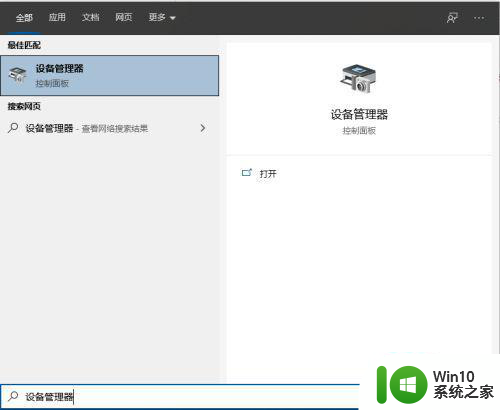
2、在设备管理器中,点击“蓝牙”。
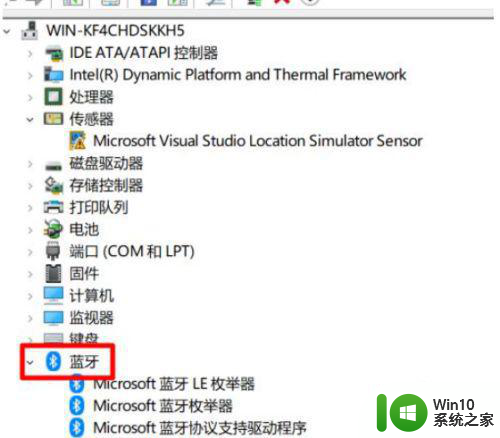
3、在展开的列表中选择“Qualcomm Atheros Bluetooth”。
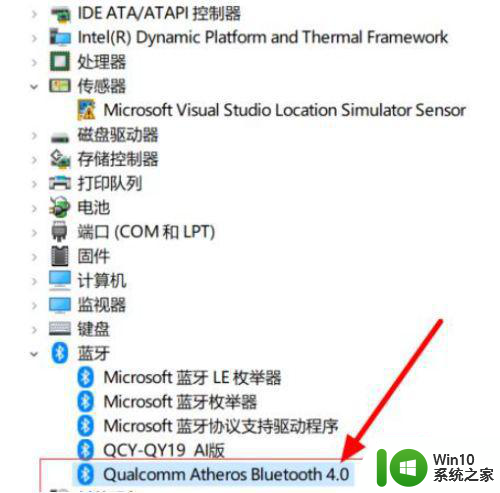
4、右键选择“更新驱动程序”。

5、此时会弹出更新界面,点击“自动搜索更新的驱动程序软件”即可自动更新蓝牙驱动。等待更新完成后,重新打开蓝牙就可以连接了。
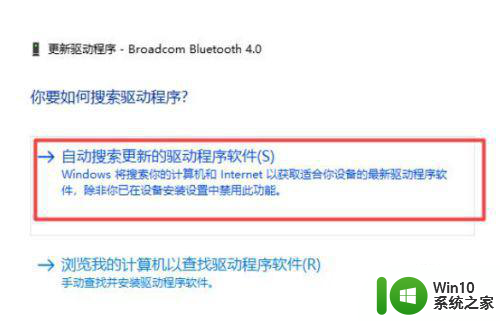
以上就是win10重启蓝牙不能自动连接怎么处理的全部内容,如果有遇到这种情况,那么你就可以根据小编的操作来进行解决,非常的简单快速,一步到位。
win10重启蓝牙不能自动连接怎么处理 Win10蓝牙自动连接问题解决方法相关教程
- 联想win10系统无法识别蓝牙耳机怎么处理 如何在win10电脑上重置蓝牙设置以解决无法连接蓝牙耳机的问题
- 电脑连接蓝牙音响后没有声音怎么解决 Win10连接蓝牙音响无声音问题怎么处理
- 更新win1020h2后蓝牙鼠标连接不上怎么解决 Win10 20H2 蓝牙鼠标连接问题解决方法
- win10怎么连接蓝牙音箱 win10蓝牙音箱无法连接的解决方法
- win10更新后蓝牙出问题如何修复 windows10蓝牙连接不上怎么办
- win10蓝牙鼠标连不上是什么问题 win10蓝牙鼠标无法连接的解决方法
- win10蓝牙键盘已连接不能用的解决方法 win10蓝牙键盘连接后用不了怎么办
- win10蓝牙连接不稳定卡顿解决方法 win10蓝牙卡顿怎么办
- windows10电脑蓝牙能搜到但连接不上处理方法 windows10蓝牙无法连接的解决办法
- 电脑如何连接蓝牙音箱win10 win10电脑蓝牙设置连接蓝牙音箱
- win10配对蓝牙手柄但没有连接成功怎么处理 win10蓝牙手柄连接失败解决方法
- win10电脑蓝牙连接手柄设置方法 win10电脑蓝牙怎么连接手柄
- 《极品飞车13:变速》win10无法启动解决方法 极品飞车13变速win10闪退解决方法
- win10桌面图标设置没有权限访问如何处理 Win10桌面图标权限访问被拒绝怎么办
- win10打不开应用商店一直转圈修复方法 win10应用商店打不开怎么办
- win10错误代码0xc0000098开不了机修复方法 win10系统启动错误代码0xc0000098怎么办
win10系统教程推荐
- 1 win10桌面图标设置没有权限访问如何处理 Win10桌面图标权限访问被拒绝怎么办
- 2 win10关闭个人信息收集的最佳方法 如何在win10中关闭个人信息收集
- 3 英雄联盟win10无法初始化图像设备怎么办 英雄联盟win10启动黑屏怎么解决
- 4 win10需要来自system权限才能删除解决方法 Win10删除文件需要管理员权限解决方法
- 5 win10电脑查看激活密码的快捷方法 win10电脑激活密码查看方法
- 6 win10平板模式怎么切换电脑模式快捷键 win10平板模式如何切换至电脑模式
- 7 win10 usb无法识别鼠标无法操作如何修复 Win10 USB接口无法识别鼠标怎么办
- 8 笔记本电脑win10更新后开机黑屏很久才有画面如何修复 win10更新后笔记本电脑开机黑屏怎么办
- 9 电脑w10设备管理器里没有蓝牙怎么办 电脑w10蓝牙设备管理器找不到
- 10 win10系统此电脑中的文件夹怎么删除 win10系统如何删除文件夹
win10系统推荐
- 1 深度技术ghost win10 64位旗舰免激活版v2023.03
- 2 系统之家ghost win10 64位稳定正式版v2023.03
- 3 深度技术ghost win10 64位专业破解版v2023.03
- 4 电脑公司win10官方免激活版64位v2023.03
- 5 电脑公司ghost win10 64位正式优化版v2023.03
- 6 华硕笔记本ghost win10 32位家庭版正版v2023.03
- 7 雨林木风ghost win10 64位旗舰安全版下载v2023.03
- 8 深度技术ghost win10 64位稳定极速版v2023.03
- 9 技术员联盟ghost win10 64位游戏装机版下载v2023.03
- 10 技术员联盟ghost win10 64位稳定旗舰版下载v2023.03